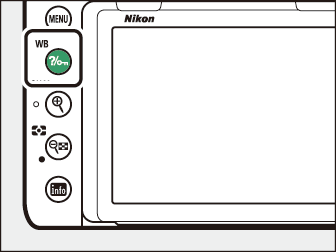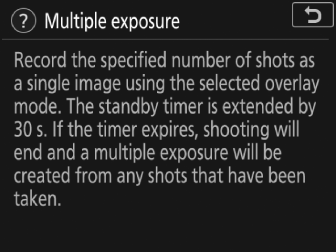Кнопка G
Нажмите кнопку
G
, чтобы просмотреть меню.
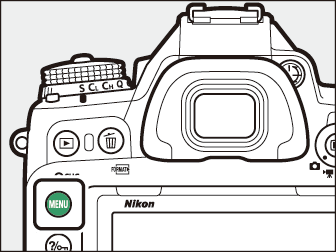
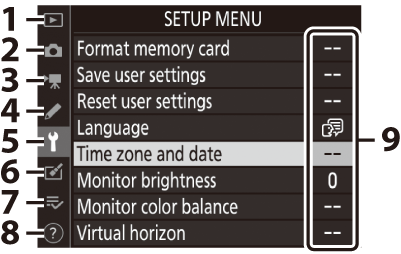
| 1 |
D МЕНЮ ВОСПРОИЗВЕДЕНИЯ |
|---|---|
| 2 |
C МЕНЮ ФОТОСЪЕМКИ |
| 3 |
1 МЕНЮ ВИДЕОСЪЕМКИ |
| 4 |
A ПОЛЬЗОВАТЕЛЬСКИХ НАСТРОЕК |
| 5 |
B МЕНЮ НАСТРОЙКИ |
| 6 |
N МЕНЮ РЕТУШИ |
|---|---|
| 7 |
O
МОЕ МЕНЮ/
|
| 8 |
d Значок справки |
| 9 |
Текущие настройки |
-
Вы можете выбрать отображаемое меню. По умолчанию установлено [ ].
Использование меню
Перемещаться по меню можно с помощью мультиселектора и кнопки J
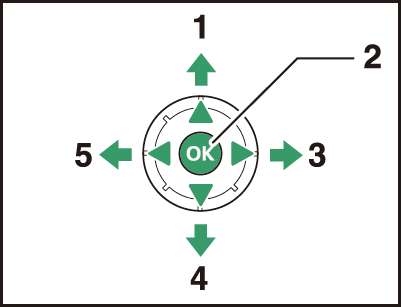
| 1 |
Переместить курсор вверх |
|---|---|
| 2 |
Выбрать выделенный элемент |
| 3 |
Отобразить подменю, выбрать выделенный элемент или переместить курсор вправо |
| 4 |
Переместить курсор вниз |
|---|---|
| 5 |
Отмена и возврат в предыдущее меню или перемещение курсора влево. |
-
Выделите значок текущего меню.
Нажмите 4 , чтобы выделить значок текущего меню.
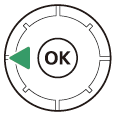
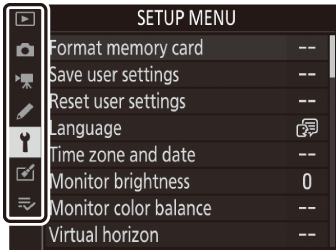
-
Выберите меню.
Нажмите 1 или 3 , чтобы выбрать нужное меню.
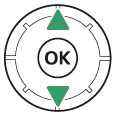
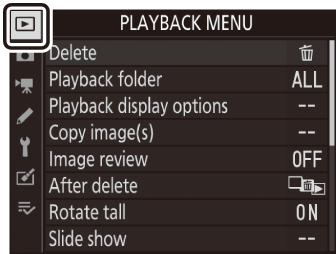
-
Установите курсор в выбранное меню.
Нажмите 2 , чтобы поместить курсор в выбранное меню.
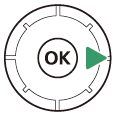
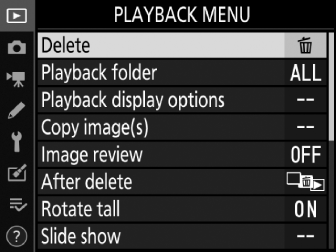
-
Выделите пункт меню.
Нажмите 1 или 3 , чтобы выделить пункт меню.
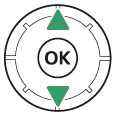
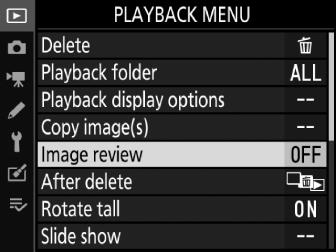
-
Показать варианты.
Нажмите 2 , чтобы отобразить параметры выбранного пункта меню.
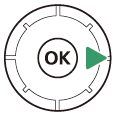
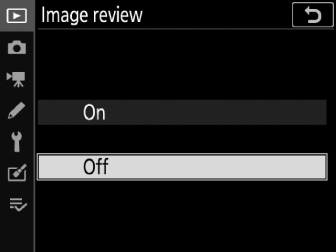
-
Выделите вариант.
Нажмите 1 или 3 , чтобы выделить опцию.
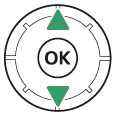
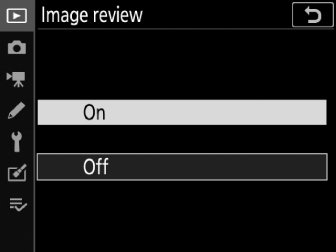
-
Выберите выделенный вариант.

-
Нажмите J .
-
Чтобы выйти без выбора, нажмите кнопку G
-
Чтобы выйти из меню и вернуться в режим съемки, нажмите спусковую кнопку затвора наполовину.
-
Некоторые элементы и параметры меню могут быть недоступны в зависимости от режима и состояния камеры. Недоступные элементы отображаются серым цветом и не могут быть выбраны.
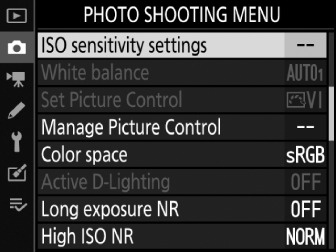
Клавиатура отображается, когда требуется ввод текста.
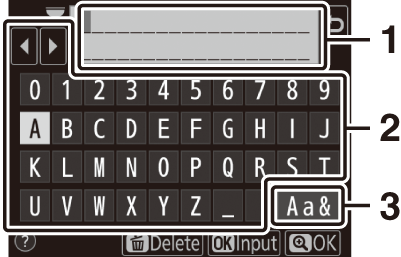
| 1 |
Область отображения текста |
|---|---|
| 2 |
Область клавиатуры |
| 3 |
Выбор клавиатуры |
|---|
-
Введите символы в текущей позиции курсора, выделив их мультиселектором и нажав J
-
Чтобы переместить курсор влево или вправо в области отображения текста, поверните главный диск управления.
-
Для переключения между прописными и строчными буквами, а также символьной клавиатурой выделите значок выбора клавиатуры и нажмите J . В некоторых случаях значок выбора клавиатуры может быть недоступен.
-
Если символ вводится, когда область отображения текста заполнена, самый правый символ будет удален.
-
Чтобы удалить символ под курсором, нажмите кнопку O ( Q ).
-
Для завершения ввода нажмите X ( T ).
-
Чтобы выйти, не завершая ввод текста, нажмите G
-
Если доступно, описание выбранного в данный момент элемента можно просмотреть, нажав кнопку Q / g ( U ).
|
|
|
-
Нажмите 1 или 3 для прокрутки.
-
Нажмите Q / g ( U ) еще раз, чтобы вернуться в меню.
Вы также можете перемещаться по меню с помощью сенсорного управления ( Сенсорное управление ).